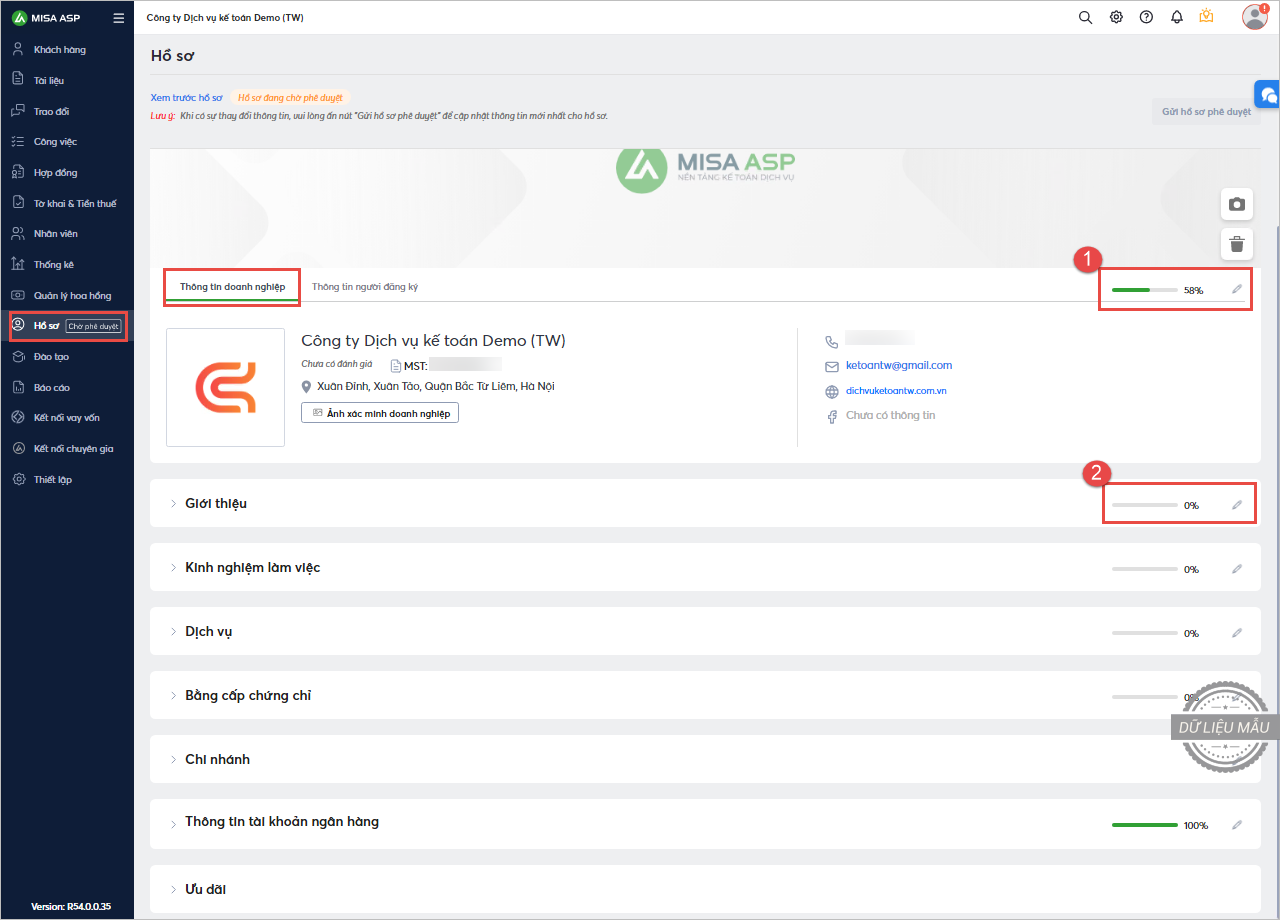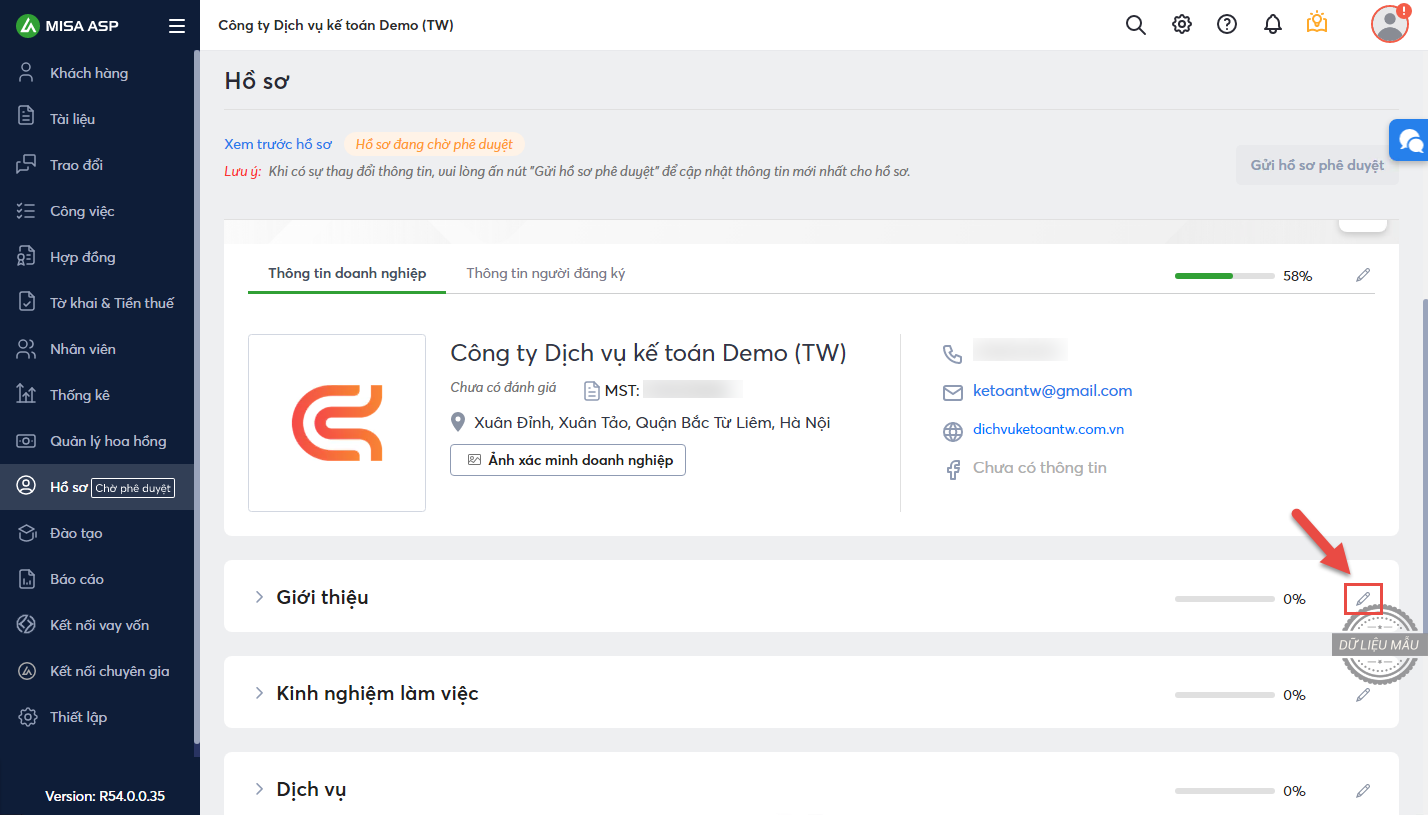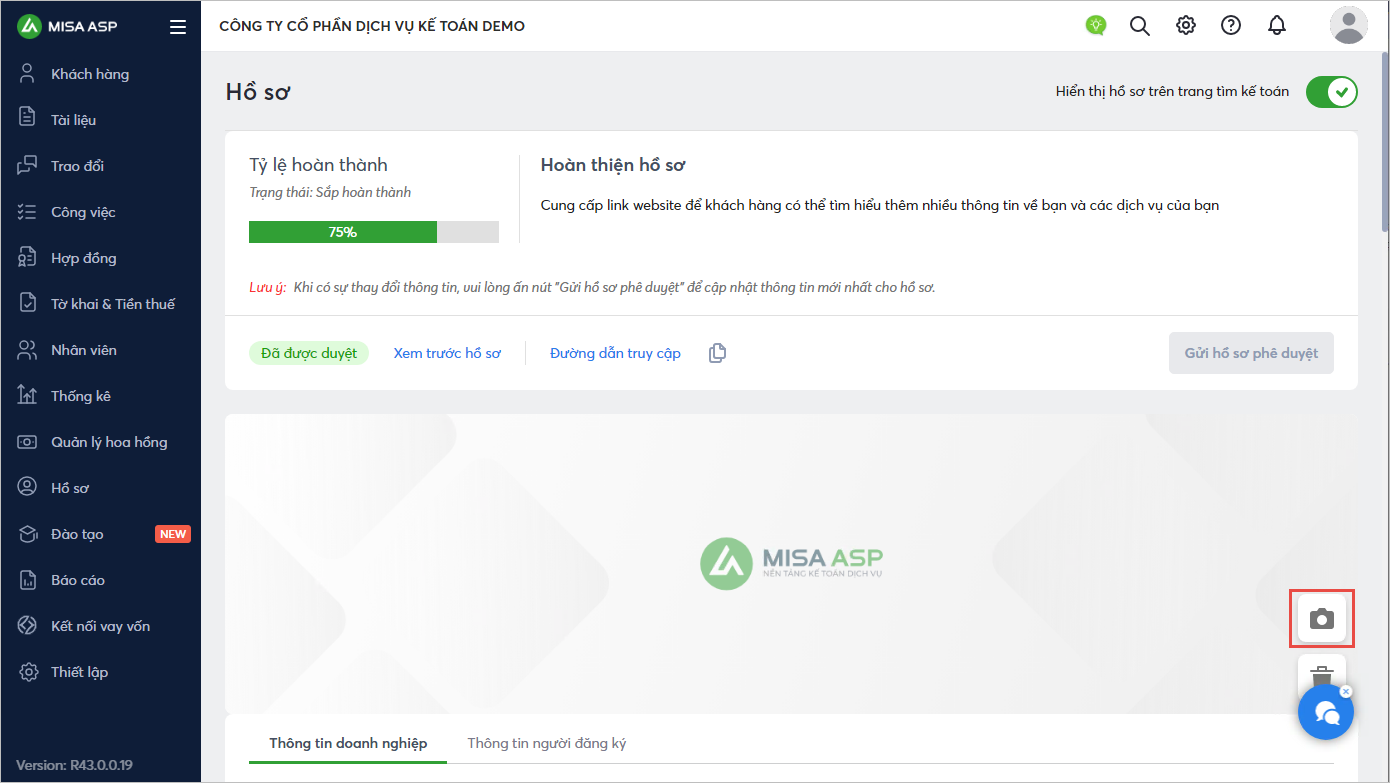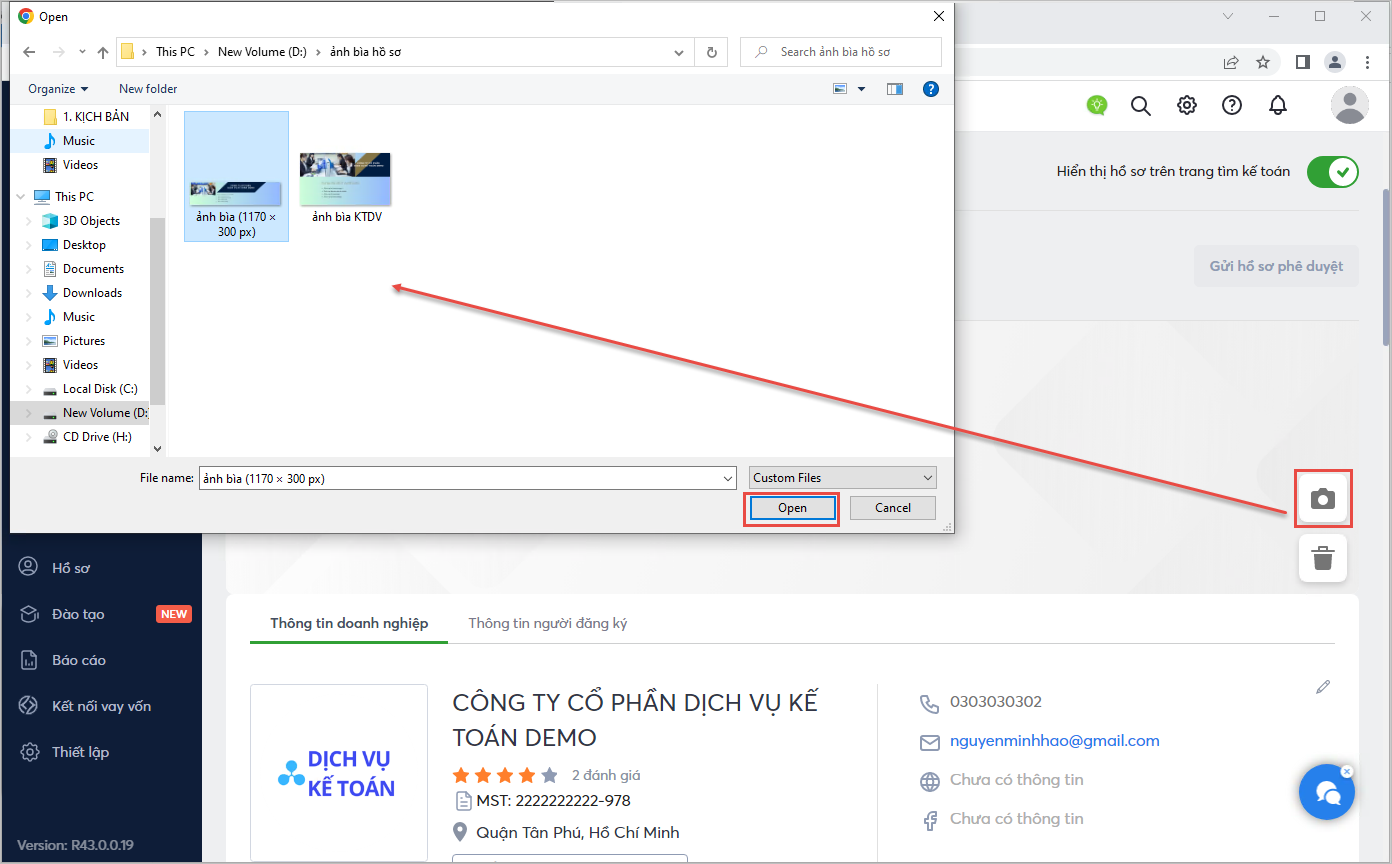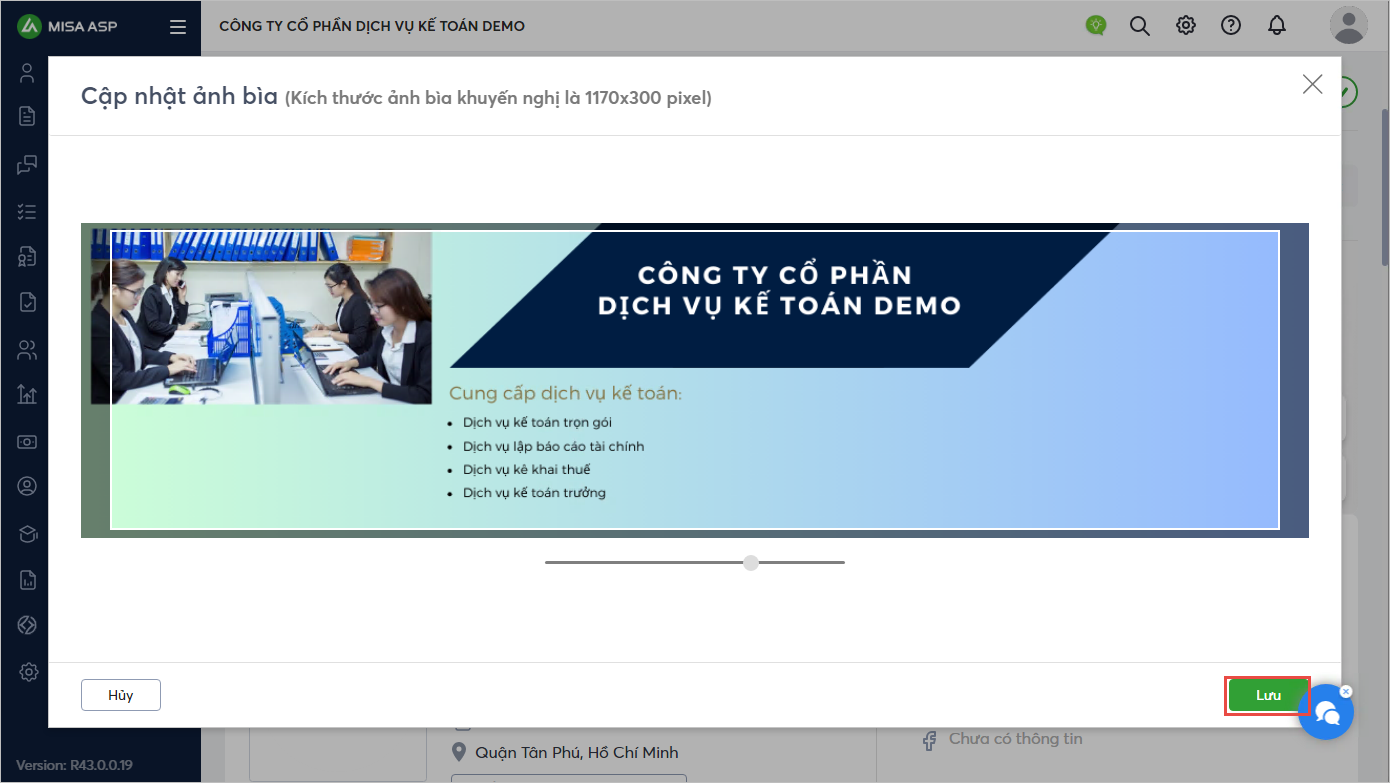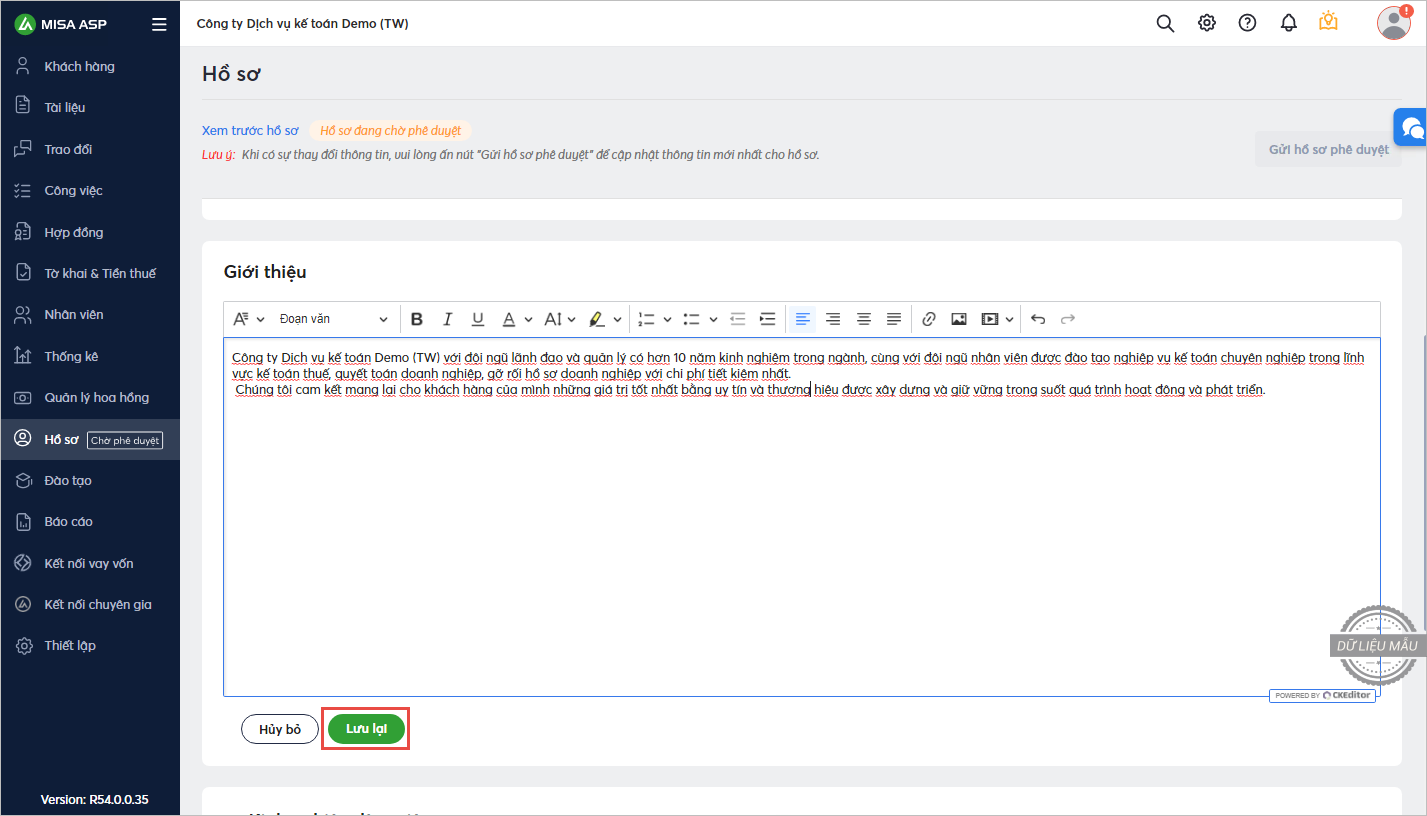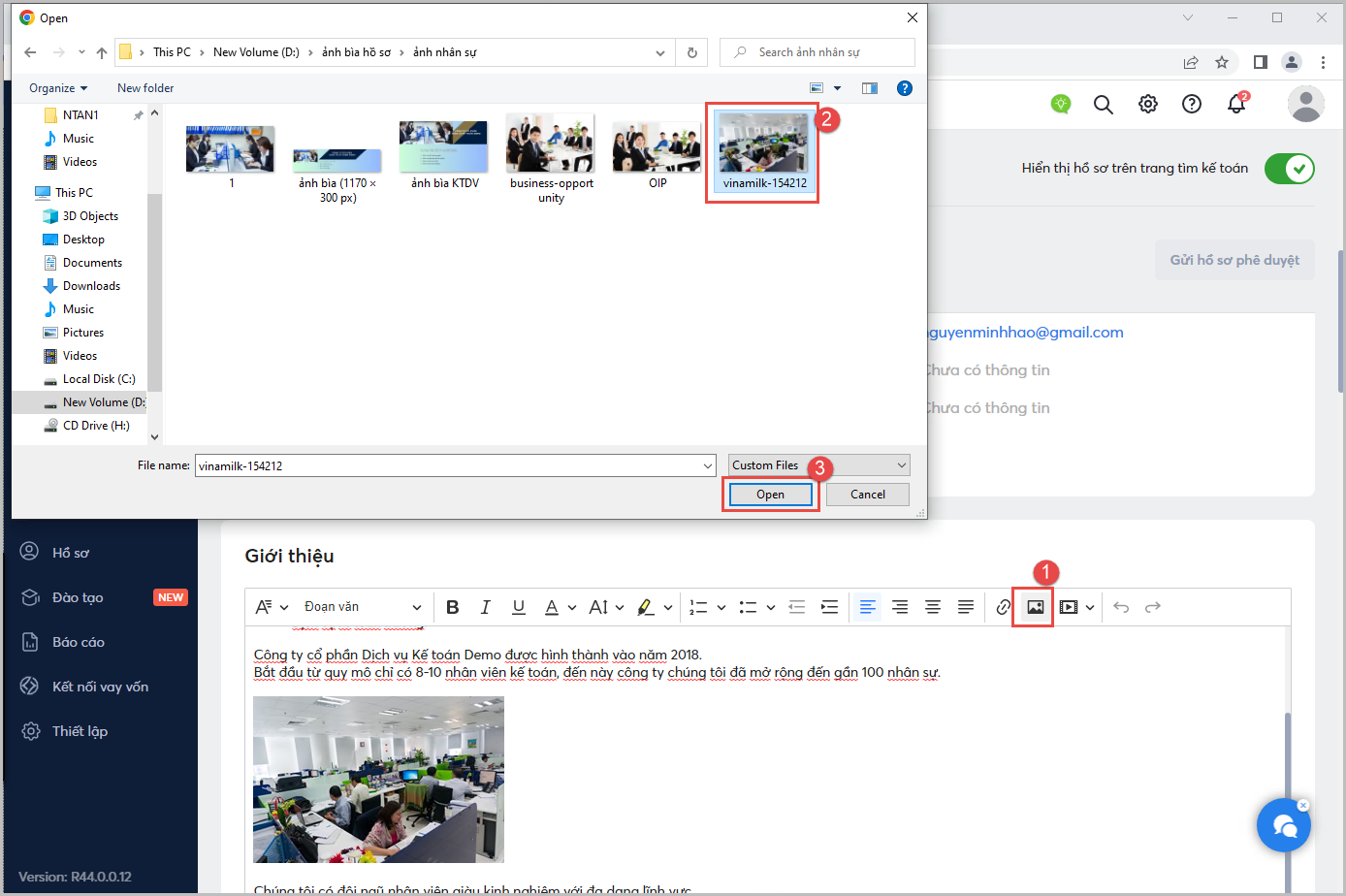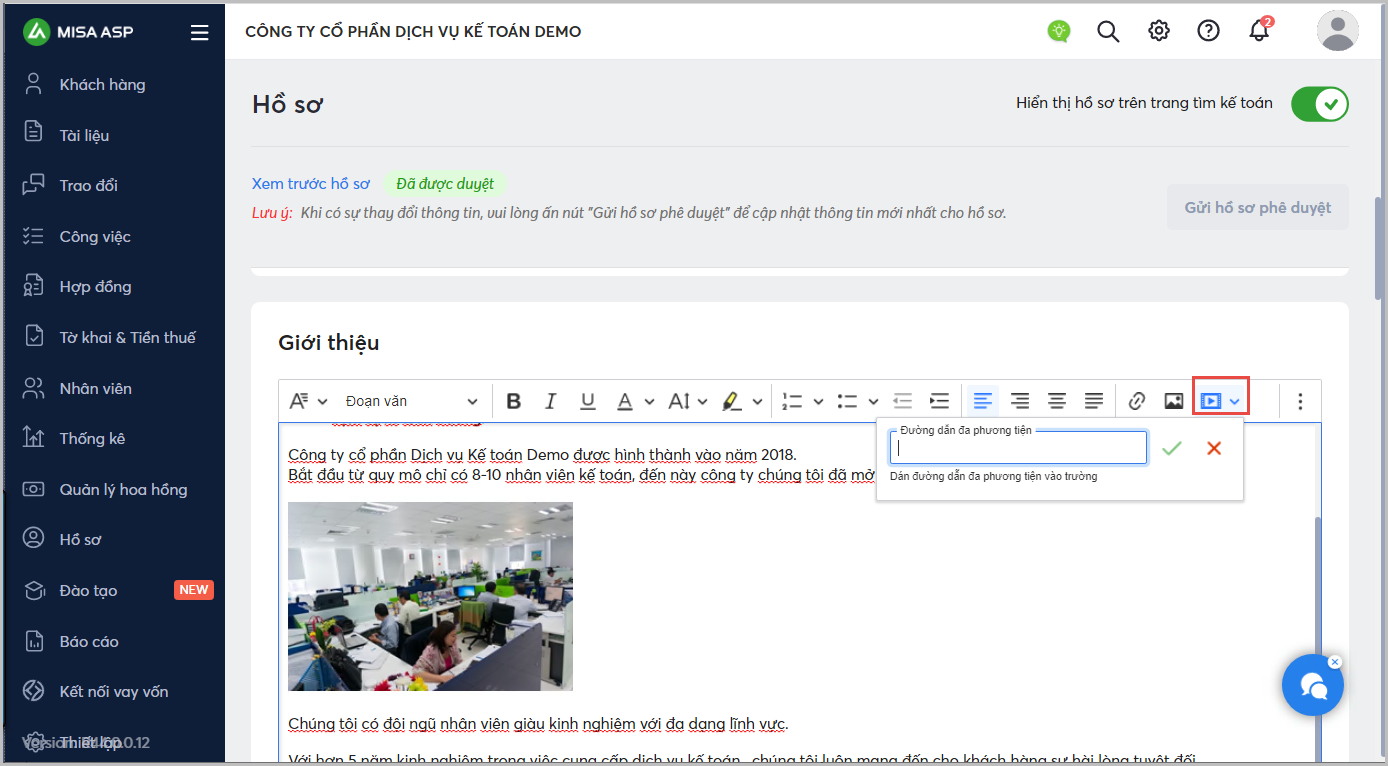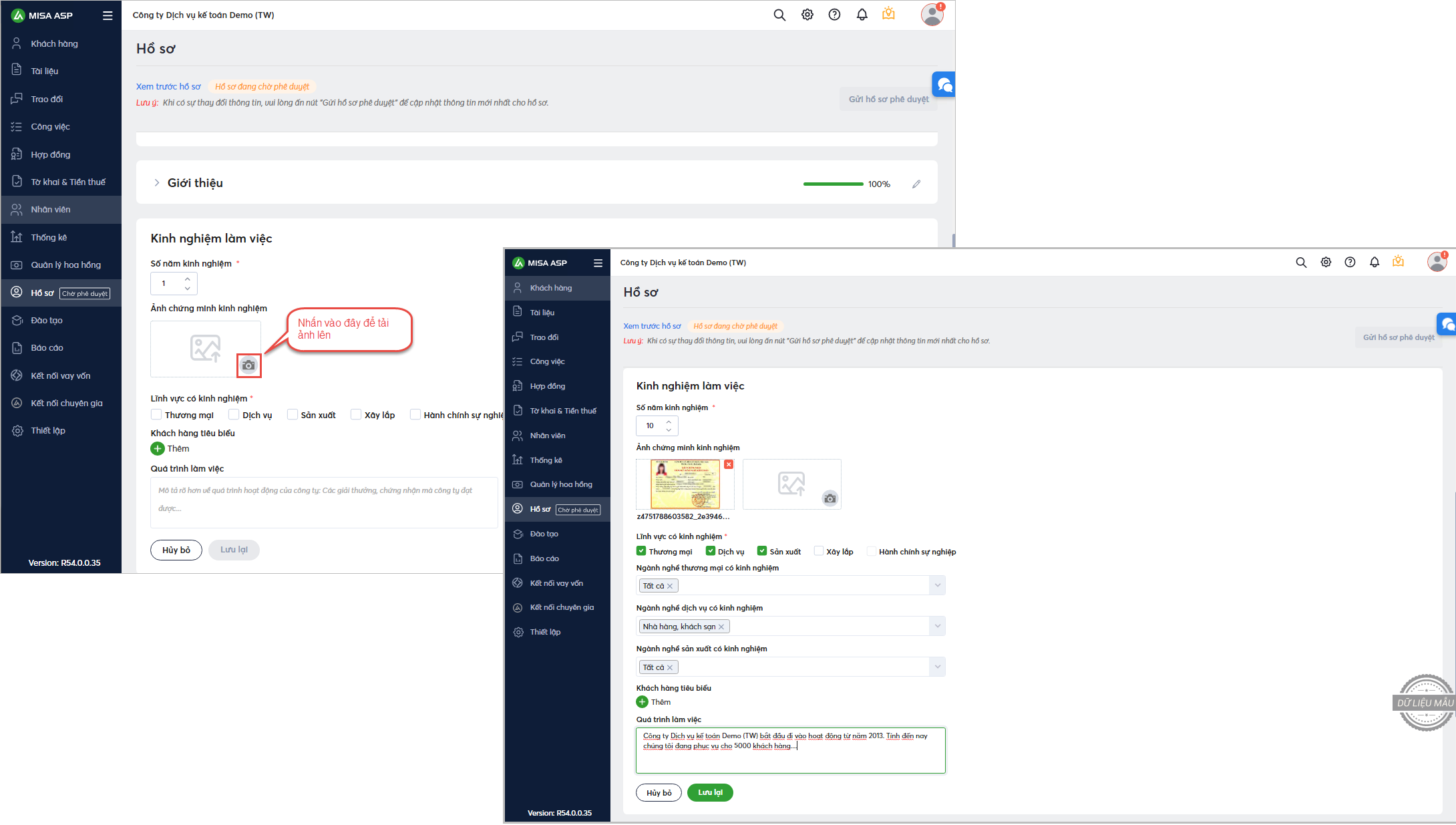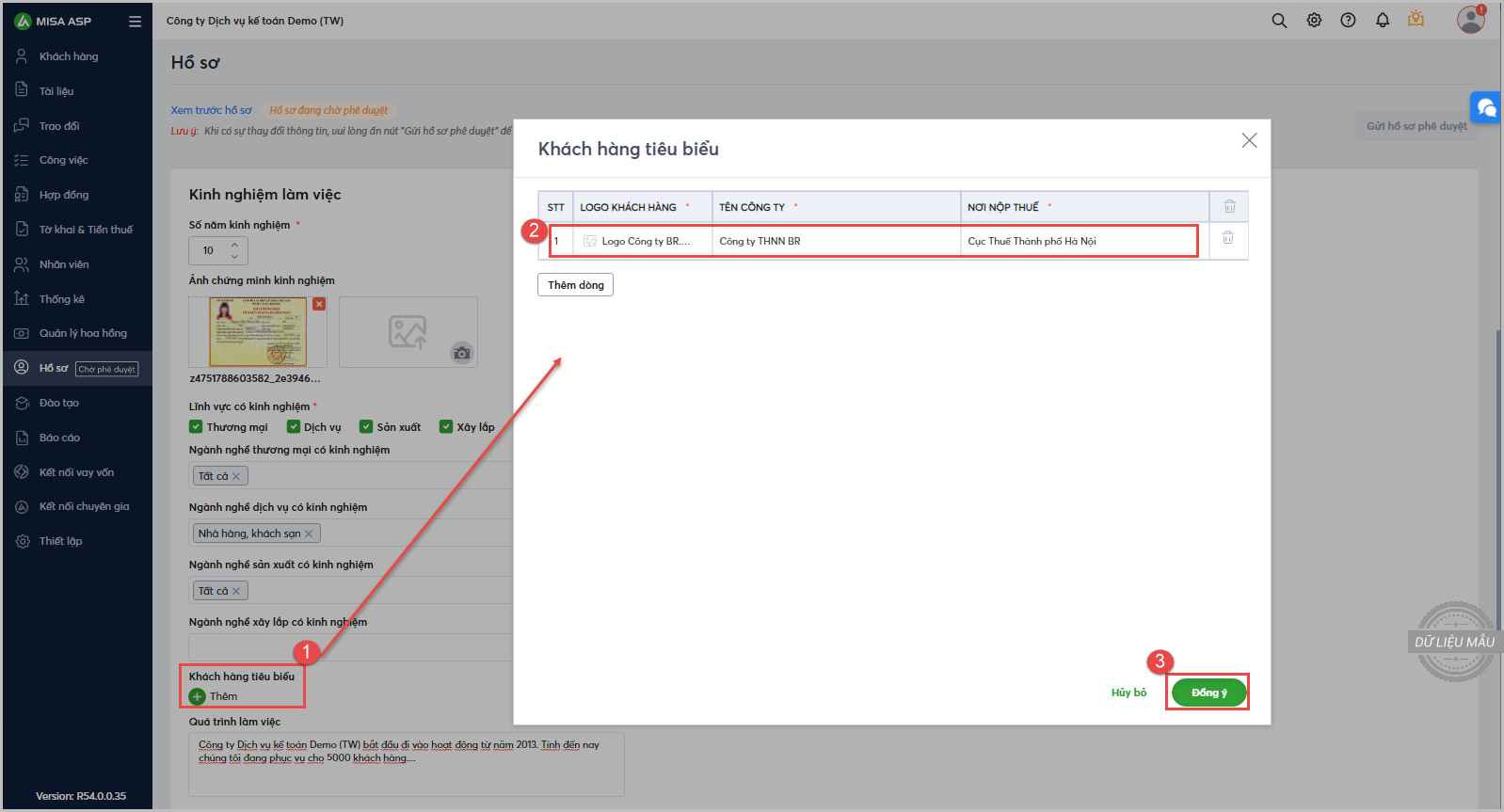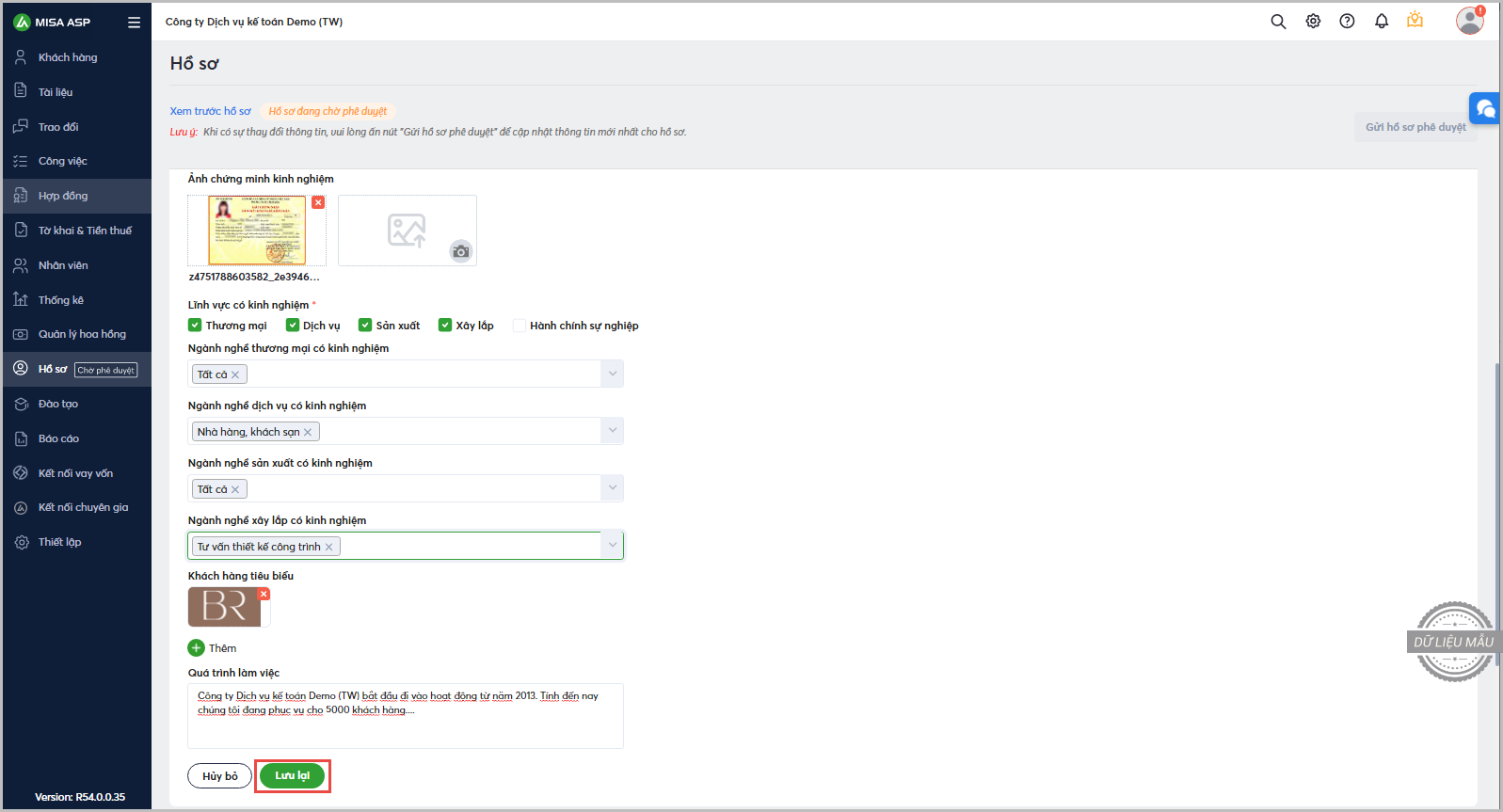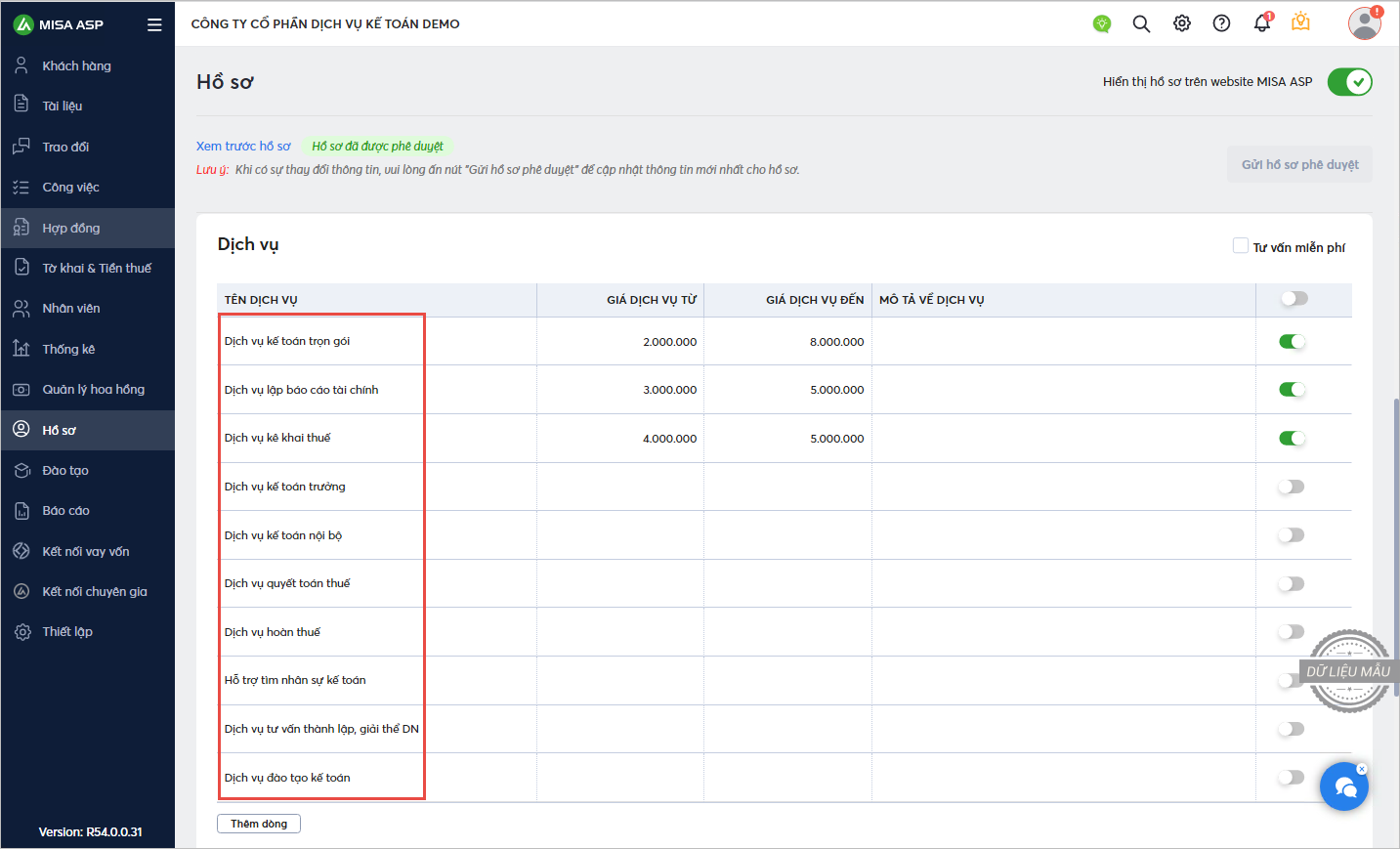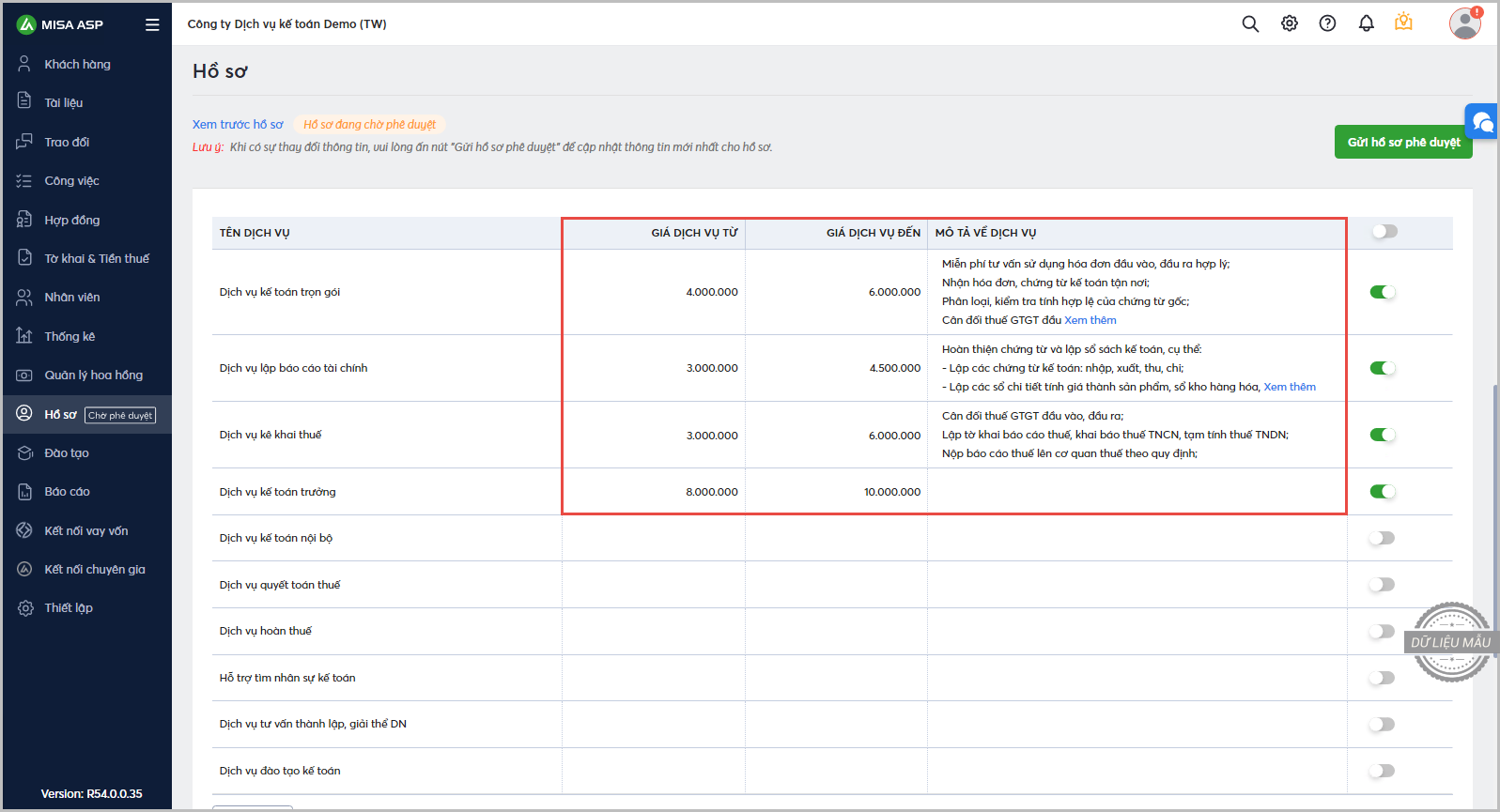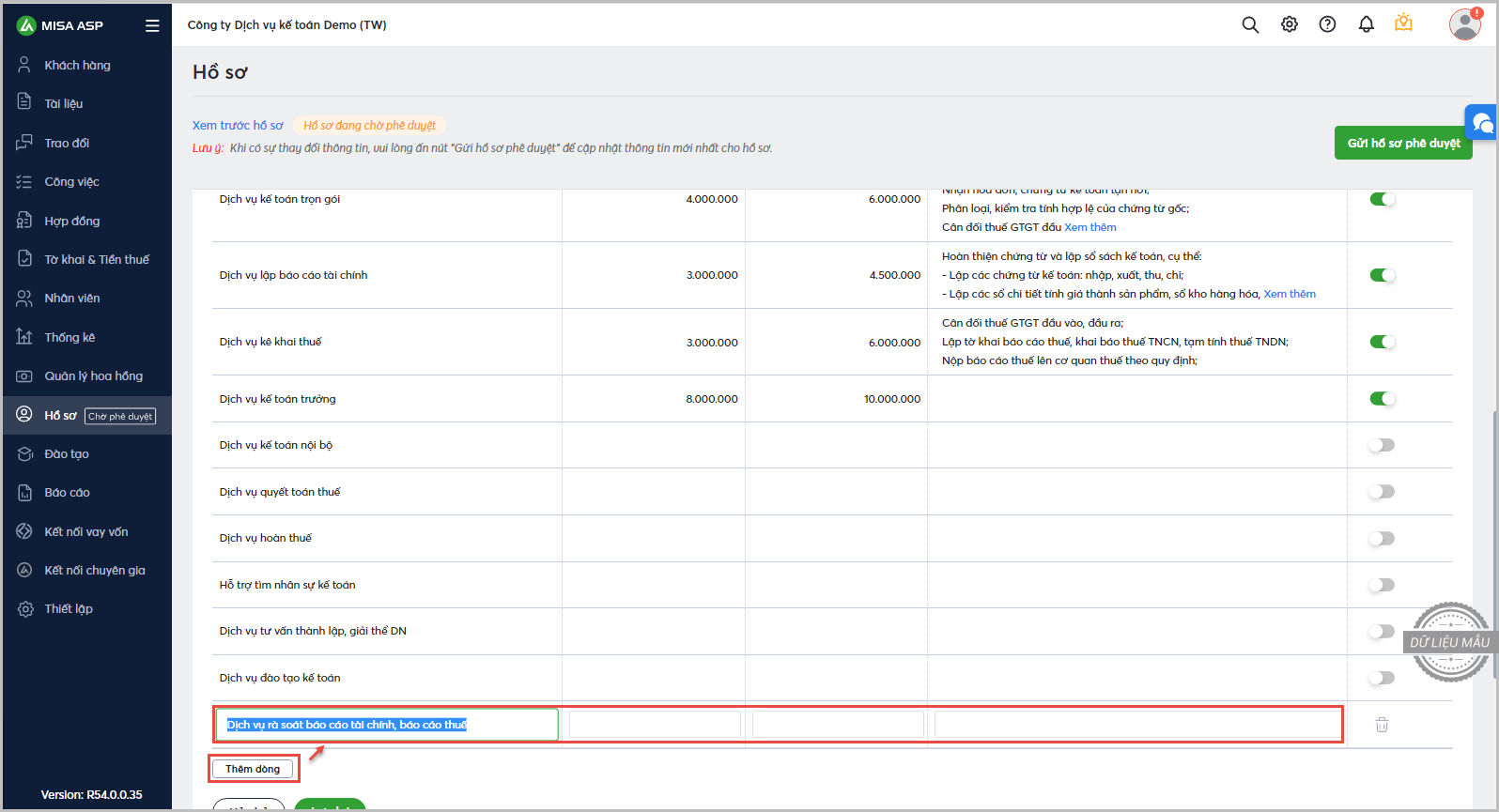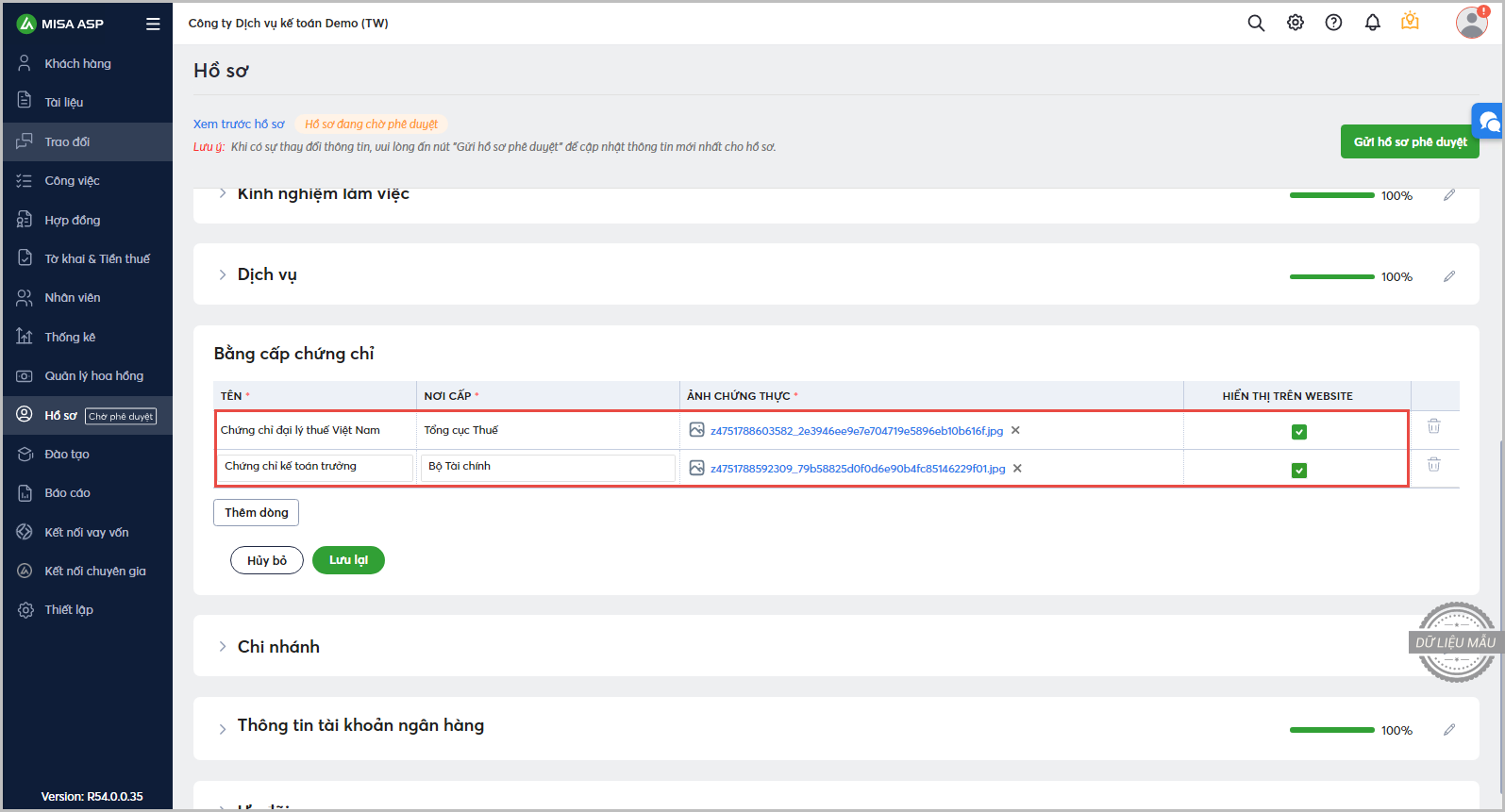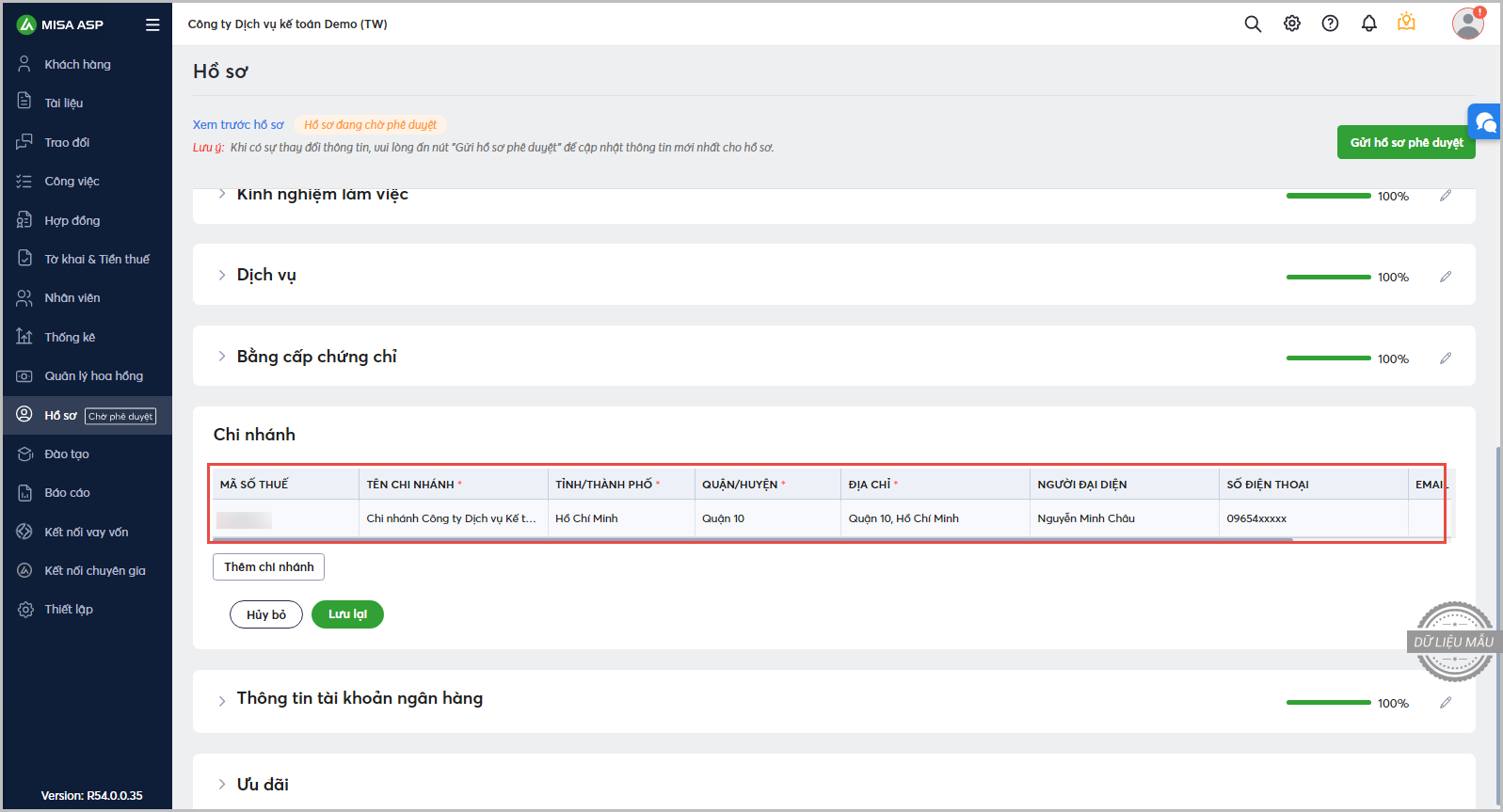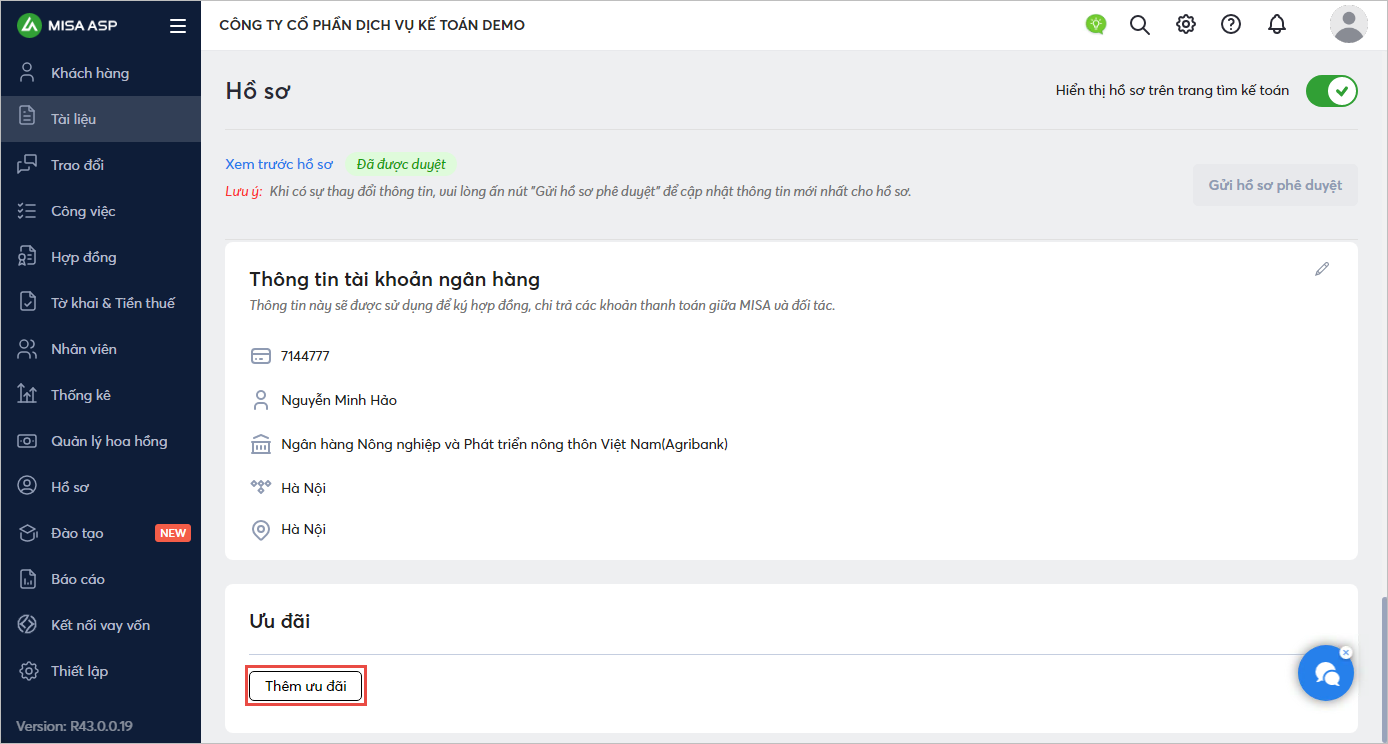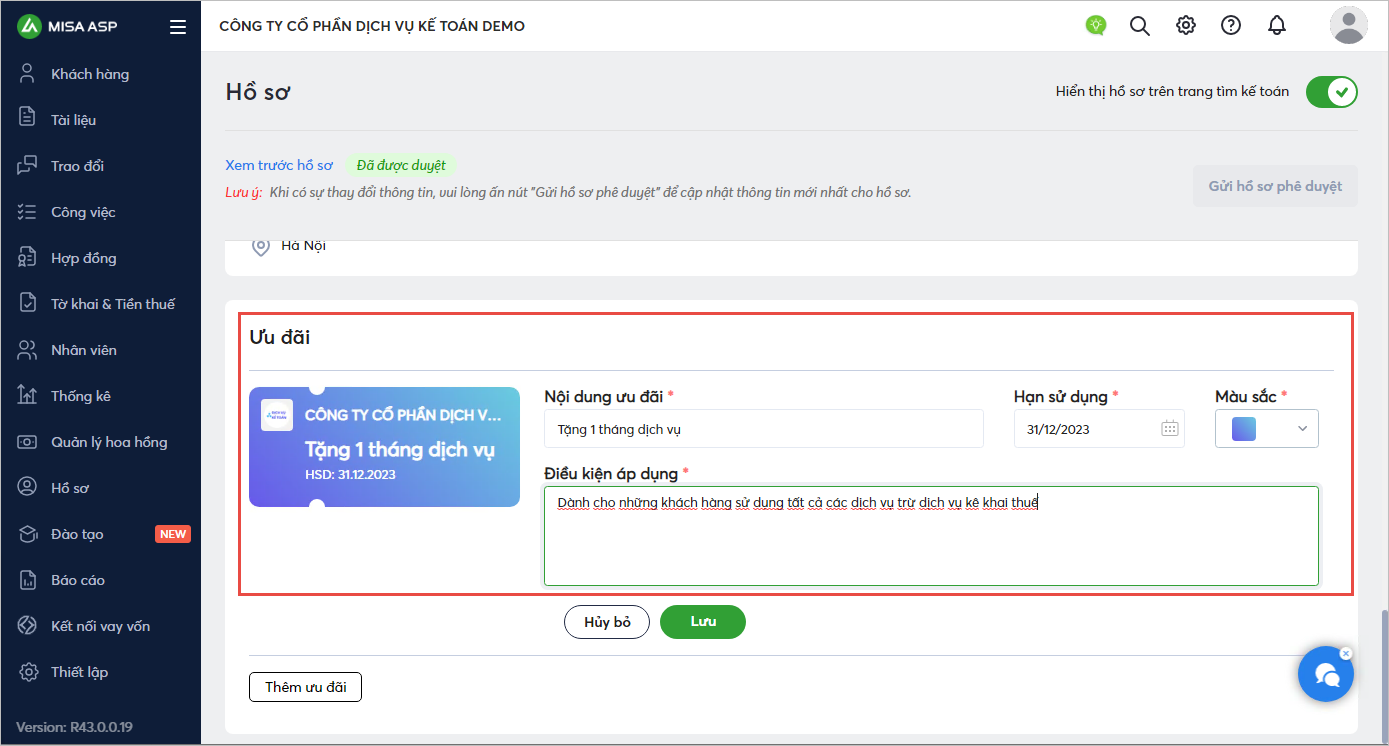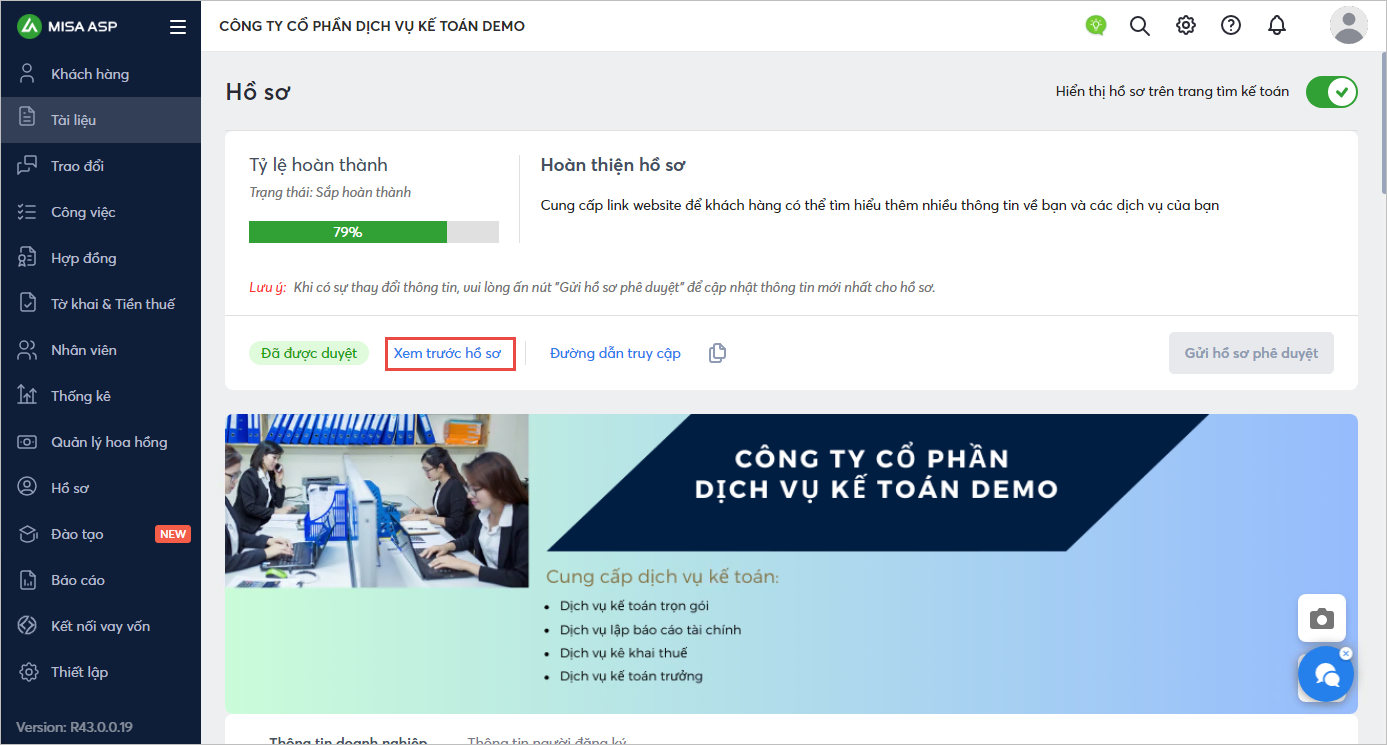1. Tổng quan
Mục đích: Hướng dẫn hoàn thiện hồ sơ kế toán dịch vụ trên nền tảng MISA ASP sau khi đăng ký, giúp hồ sơ trở nên hấp dẫn và thu hút khách hàng.
Nội dung:
- Thiết lập, cập nhật thông tin hồ sơ: thêm ảnh bìa, chỉnh sửa nội dung giới thiệu, khai báo kinh nghiệm, quá trình làm việc, dịch vụ cung cấp, bằng cấp chứng chỉ, chi nhánh (nếu có)
- Cập nhật các chương trình ưu đãi, xem trước hồ sơ hiển thị
- Hướng dẫn thao tác chi tiết từng mục trên phân hệ Hồ sơ
Phạm vi áp dụng: Kế toán dịch vụ, Quản trị viên đơn vị kế toán dịch vụ
2. Các bước hoàn thiện hồ sơ kế toán dịch vụ
Sau khi đăng ký hồ sơ trở thành kế toán dịch vụ trên Website MISA ASP (Kể từ khi hồ sơ đang ở trạng thái chờ phê duyệt), đơn vị kế toán dịch vụ có thể hoàn thiện thêm hồ sơ bằng cách: thêm ảnh bìa, tùy chỉnh nội dung giới thiệu (cỡ chữ, màu sắc, hình ảnh…), thiết lập công khai hình ảnh bằng cấp, chứng chỉ; thiết lập các chương trình ưu đãi cho khách hàng để hồ sơ thu hút và hấp dẫn khách hàng hơn.
2.1. Theo dõi mức độ hoàn thiện hồ sơTrên phân hệ Hồ sơ, tab Thông tin doanh nghiệp, người dùng có thể theo dõi được mức độ hoàn thiện thông tin hồ sơ theo từng mục là bao nhiêu % (1) (2). Anh/Chị có thể dựa vào mức độ hoàn thành để bổ sung thêm thông tin cho hồ sơ của đơn vị mình
2.2. Thêm ảnh bìaBước 1: Anh/Chị nhấn vào biểu tượng máy ảnh
Bước 2: Chọn tệp tải lên
Bước 3: Nhấn Lưu để hoàn thành thiết lập ảnh bìa 2.3. Khai báo mục Giới thiệuAnh/Chị có thể nhập nội dung mô tả ngắn gọn các thông tin về đơn vị mình và các dịch vụ cung cấp giúp khách hàng chỉ cần nhìn qua hồ sơ đã nắm bắt được các thông tin cơ bản. Ngoài ra nội dung mục giới thiệu hấp dẫn sẽ thu hút khách hàng và gia tăng lợi thế cạnh tranh
2.4. Khai báo mục Kinh nghiệm làm việcBước 1: Anh/Chị khai báo số năm kinh nghiệm làm việc. Bước 2: Tải lên Ảnh chứng minh kinh nghiệm làm việc: Có thể đăng các ảnh chụp hợp đồng lao động, hợp đồng kinh tế, giải thưởng đạt được qua các năm. Bước 3: Lựa chọn lĩnh vực có kinh nghiệm là Thương mại/ Dịch vụ/ Sản xuất/ Xây lắp/ Hành chính sự nghiệp.
Lưu ý:
Bước 4: Tại mục Khách hàng tiêu biểu Anh/Chị chọn những khách hàng tiêu biểu mà đơn vị đã từng cung cấp dịch vụ bằng cách nhấn vào biểu tượng dấu (+) và khai báo các thông tin của khách hàng Bước 5: Sau đó nhấn Đồng ý
2.5. Khai báo mục Quá trình làm việcBước 1: Anh/Chị mô tả rõ hơn về kinh nghiệm làm việc của đơn vị mình. Bước 2: Nhấn Lưu lại
2.6. Khai báo Dịch vụ cung cấp
2.7. Khao báo Bằng cấp chứng chỉ
2.8. Khai báo Chi nhánh (nếu có)
2.9. Cập nhật ưu đãi
2.10. Xem trước hồ sơ
|